שירותי ענן כמו Dropbox, Box.net, SugarSync וכו ', משרתים מאוד את הצורך בגישה לנתונים בכל המערכות המוגדרות דרך האינטרנט, אבל מה אם אתה זקוק לאחסון הענן האישי שלך שאינו מצריך העלאת קבצים לשרת מתווך לצורך ביצוע סנכרון קבצים ושיתוף פעולות? Bdrive מאפשר לך לפרוס אחסון ענן אישי שאתהיכול להגדיר לפי הדרישות שלך. זהו יישום חוצה פלטפורמות התומך במגוון רחב של מערכות הפעלה, כולל Windows, Mac OS X, Android ו- iOS. מה שעושה את זה שונה מפתרונות ענן אישיים אחרים הוא גישה לנייד & אינטגרציה של סייר Windows; זה יוצר כונן 'B' (או אות כונן משלךבחירה) כדי לשמור את הקבצים שברצונך לסנכרן בכל מערכות ה- Bdrive המוגדרות ברשת. לאחר כונן הכונן, תוכלו לגשת לקבצים לא רק ממחשבים אישיים, אלא גם ממכשירי Andriod ו- iOS (iPhone, iPod ו- iPad).
יתר על כן, הוא מציע לקוח שרת כמו עבודהמנגנון, המאפשר לך לחבר כמה שיותר לקוחות Bdrive שאתה רוצה עם אפליקציית שרת Bdrive. כל מה שאתה צריך זה להפעיל את שרת Bdrive במחשב הראשי ולאחר מכן אפליקציות לקוח במחשבים אחרים שיחוברו לשרת, כדי להגדיר את אחסון הענן הפרטי שלך. קביעת התצורה של אפליקציות שרת ולקוח אינה מתה. זה רק דורש ממך לציין את מתאם רשת, במקום כתובת IP של השרת, כדי ליצור חיבור עם אפליקציות לקוח, כך שניתן להתקין כונני Bdrive להעלאה ושיתוף נתונים בין המערכות המחוברות.
Bdrive עשוי להועיל ברשתות משרדיות, היכןלקוחות רשאים לשתף רק אנשים אחרים במספר מוגבל של קבצים או מיקומים. באמצעות Bdrive, לא תצטרך להשתמש בסקריפט או באפליקציה בכדי לזייף מנהל רשת ברשת שהוקצה כדי להתחיל בתהליך העברת נתונים פרטי עם מערכות לקוח.
כדי להתחיל, התקן את יישום השרת במערכתמחשב ראשי. בפעם הראשונה זה יבקש ממך לציין את מתאם הרשת. אפליקציית השרת מאפשרת להוסיף תיקיות, להקצות הרשאות גישה ולהקצות מזהה Bdrive לכל תיקיה משותפת. ראשית, הוסף את התיקיות שברצונך לשתף על ידי לחיצה על הוסף. לאחר שתסיים, ציין את גישה לתיקייה סיסמה ואז התאם אישית את הרשאת הגישה לקריאה וכתיבה. עכשיו, לחץ אתחול כדי לרענן את השרת.
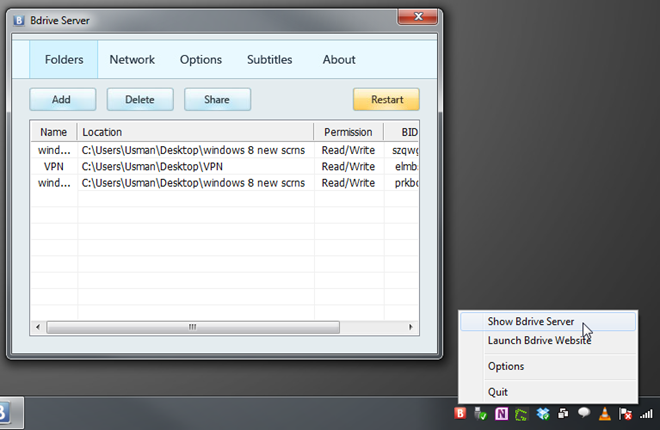
אם הוא לא מצליח ליצור חיבור בדיקת ברירת מחדל, עבור אל רשת בכרטיסייה ובדוק אם מותר להביא גם IP כלל עולמי וגם IP מקומי או לא. כעת הפעל מחדש את השרת ואז לחץ על חיבור מבחן כדי לאפשר לו להביא כתובות IP מקומיות וחיצוניות.
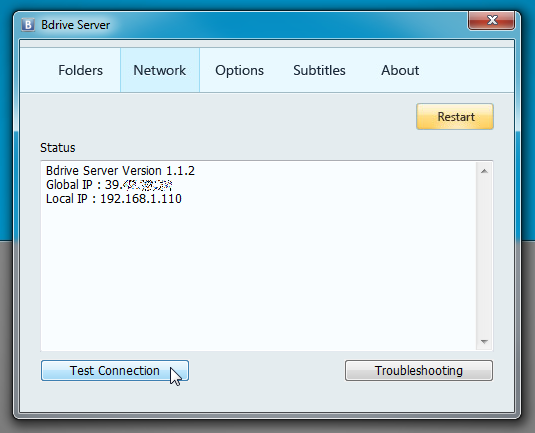
שרת Bdrive אפשרויות דו-שיח מאפשר לך להשבית שינה אוטומטית, להשתמש ביציאה ספציפית לתקשורת ולהוסיף פרטי חשבון פייסבוק וטוויטר כדי לשתף תיקיות משותפות' תעודות זהות Bdrive.
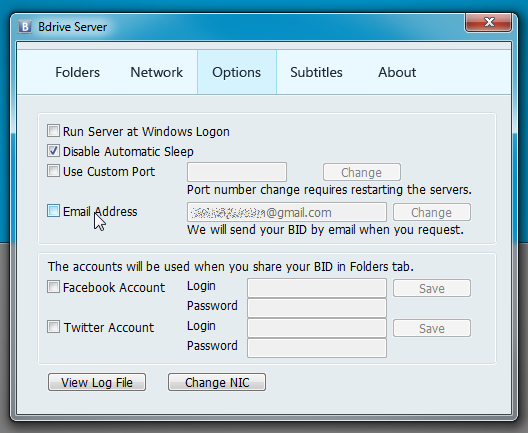
ברגע שאפליקציית השרת מופעלת, עבור ללקוחמערכת והתקנת אפליקציית הלקוח. הממשק הראשי כולל אפשרויות ספציפיות לקבצים הכוללות הוספה, מחיקה וריענון. הוא מציג את כל התיקיות המשותפות, בעוד שיש לך אפשרות להוסיף מזהה Bdrive כדי לגשת לתיקיות משותפות באופן פרטי.
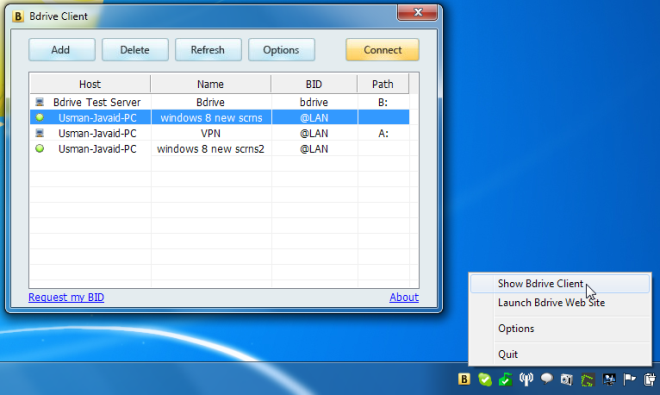
כדי לגשת לתיקיה, לחץ על התחבר כדי ליצור חיבור לשרת ואזלחץ פעמיים על התיקיה שברצונך לפתוח. כעת, הזן את הסיסמה וציין את אות הכונן שאתה רוצה למפות באמצעות התיקיה שנבחרה. בסיום, לחץ על אישור כדי לגשת לתיקיה המשותפת.
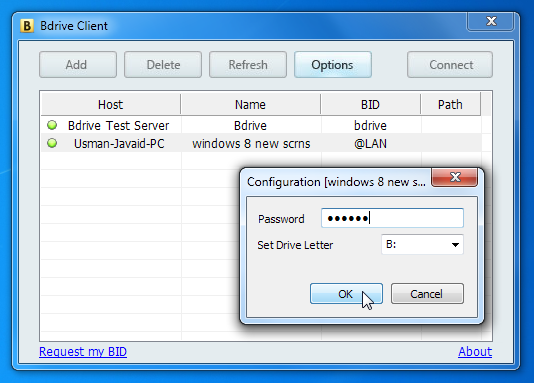
לחיצה בסדר תיצור כונן חדש עם אות כונן שצוינה ותציג את התוכן המשותף. באפשרותך להוסיף קבצים ותיקיות בתוך התיקיה המשותפת כדי לסנכרן אותם אוטומטית ברחבי הרשת.
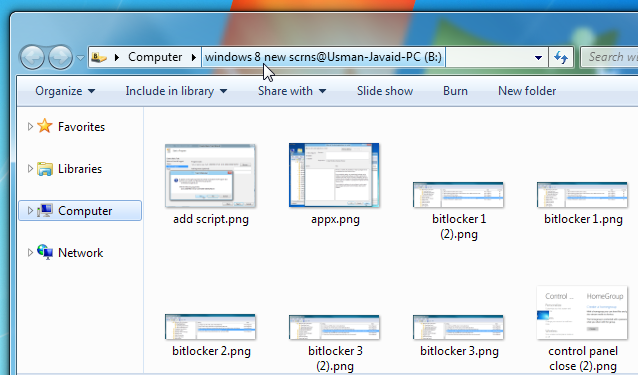
אין מגבלה על מספר הכוננים שניתן למפות באמצעות תיקיות משותפות. אתה יכול לעלות בכוננים רבים ככל שתרצה לגשת בנוחות לקבצים המשותפים.
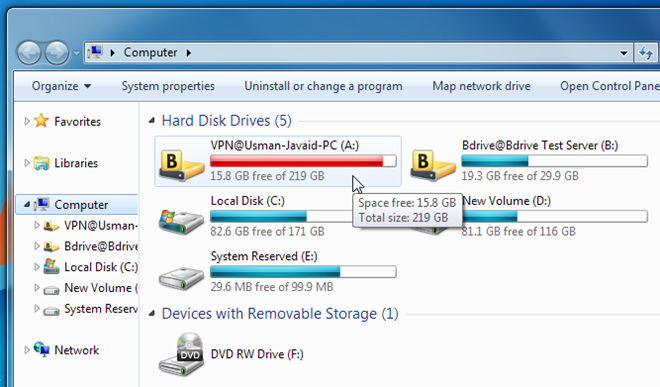
אפליקציית הלקוח אפשרויות תיבת הדו-שיח מאפשרת לך לאחסן סיסמאות כדי לגשת במהירות לתיקיות המשותפות, להפעיל את Bdrive בכניסה של Windows ולחבר את כל הכוננים שהותקנו בעבר בעת ההפעלה.
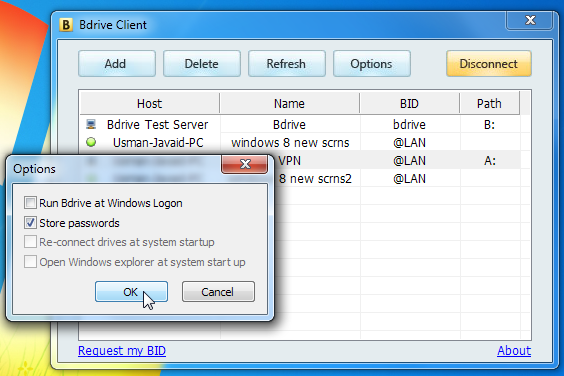
לקוח Bdrive עבור אנדרואיד ו- iOS מאפשראתה מגן על לוח המחוונים באמצעות סיסמה כדי למנוע מאחרים לגשת לנתונים הפרטיים שלך. הקשה על כפתור התפריט מאפשרת להעלות קבצים, להציג קבצים שהורדת, לרענן את רשימת הקבצים וכו ' רענן הכפתור אינו מגיב, עליך להוסיף ידנית את ה- BID של התיקיה כדי להציג ולהוריד את תוכן התיקיה שצוינה.
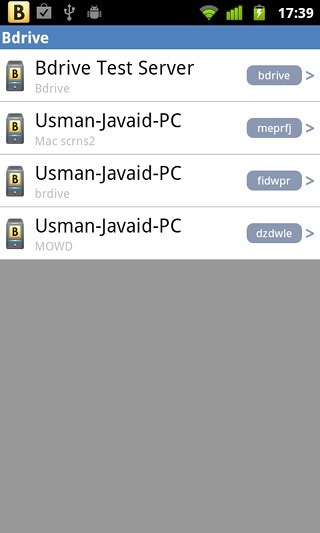
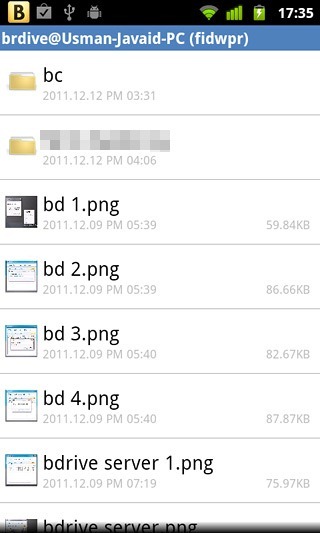
באופן דומה, אתה יכול לחבר מספר לקוחות עםאפליקציית שרת כדי לגשת במהירות ולשתף קבצים עם לקוחות מחוברים. עם זאת, יש לציין שלעתים קרובות לוקח זמן לחיבור שרת ללקוחות.
תוכל לצפות בסרטון ההקדמה וההדגמה של Bdrive בהמשך.
החיסרון היחיד ששמנו לב במהלך הבדיקה הואשהוא דורש מהמשתמש לרענן את השרת לאחר הוספת תיקיה לשיתוף. היה עדיף אם זה יכול להוסיף את התיקיה אוטומטית מבלי שתצטרך לרענן את רשימת התיקיות המשותפות. אפליקציית השרת זמינה עבור Windows ו- Mac OS X, כאשר קונסולת הלקוחות תומכת ב- Windows, Andriod ו- iPhone.
הורד את Bdrive













הערות